(文章来源:科技观潮)
我们知道,SSD硬盘凭借读写速度快、低功耗、无噪音以及更轻便的优势,赢得了用户青睐。而如今,绝大多数笔记本都标配了SSD硬盘,特别是那些超轻薄笔记本,搭配SSD硬盘的优势不言而喻。
尽管如此,但SSD硬盘仍是要耗电。如果想最大化笔记本续航能力,除了对CPU、显示屏进行省电设置外,开启SSD硬盘的LPM模式,可进一步降低本本功耗。
一、开启主板LPM模式,为了实现性能与节能方面的平衡,一些主板BIOS会内置相关的LPM功能,开启该功能后,可以降低SSD硬盘功耗,对于笔记本用户有所帮助。但LPM功能有时默认是关闭的,此时就需要手动开启LPM功能。
方法是开机后进入BIOS设置界面,进入存储相关的设置选项页,如果有一个“主动LPM支持”选项,确保其处于“开启”状态即可。如果BIOS设置中找不到主动LPM支持选项,也可以通过关闭“热插拔(Hot Plug)起到同样的效果。这个热插拔却有一个特殊的作用,就是开启后会自动关闭LPM。因此我们要禁用热插拔功能。
方法是在BIOS设置中找到“热插拔”选项,如果显示为“开启”,那么将其设为“关闭”,这样就相当于开启了当前SSD硬盘的LPM节能模式。
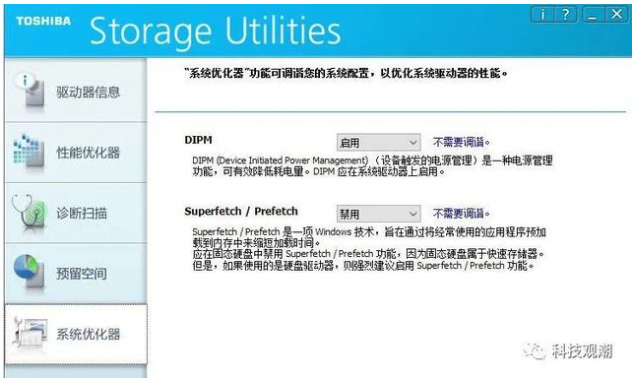
二、检测SSD硬盘功能,所谓LPM(链接电源管理,Link Power Management),是属于一种SATA省电模式,它将主板与存储设备的链接状态划分为三种:Active(一直活动)、Partial(浅节能)、Slumber(深节能)。而SSD硬盘的LPM节能模式又可分为两种:由主板发起的HIPM模式和由硬盘发起的DIPM模式。
现在问题来了,第一步通过BIOS设置开启了LPM模式,只能说明主板支持HIPM模式。但要开启相关节能模式,SSD硬盘必须支持DIPM模式才行。遗憾的是,不同品牌的SSD硬盘,对于DIPM模式的支持也不同,那如何才能知道SSD硬盘支持DIPM模式呢?
方法是通过硬盘工具来检测,如SSD硬盘官方工具、第三方硬盘检测工具等。如东芝Storage Utilities硬盘软件,运行软件后,切换到“系统优化器”界面,此时可以看到一个“DIPM”选项,如果点击“开启”可以激活,说明该SSD硬盘支持DIPM模式。如果是其他品牌的SSD硬盘,也可以借助第三方工具TxBench来检测,运行TxBench软件后,切换到“Drive Information”界面,如果在界面上可以看到“HIPM”和“DIPM”字样,说明该SSD硬盘可以支持LPM节能模式。
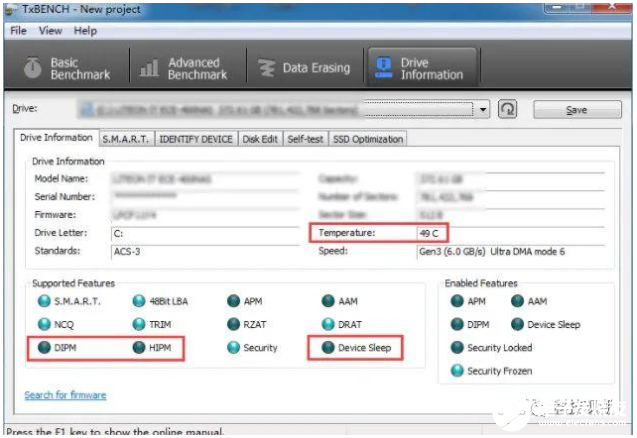
三、配置LPM节能模式,如果上述条件均符合,那么恭喜你,你可以体验LPM节能模式了。而要在系统中开启LPM模式,只需借助SSD厂商提供的硬盘工具即可,如上文中提到的东芝Storage Utilities硬盘软件。但也只是开启了LPM智能模式,若要最大化节能,必须配置更合理的电源计划。
以Win10系统为例,进入注册表编辑器,依次展开HKEY_LOCAL_MACHINE\SYSTEM\ControlSet001\Control\Power\PowerSettings\0012ee47-9041-4b5d-9b77-535fba8b1442分支,然后分别单击图5中下面框中的两个分支,将它们的“Attributes”数值数据改为“0”,确认后重启系统。
依次进入“设置→系统→电源和睡眠→其他电源设置→更改计划设置”,单击“硬盘”后可以看到多个隐藏选项,第一项“AHCI Link Power Management – HIPM/DIPM”是LPM模式选项,其中“Active”=禁用LPM、“HIPM”=启用HIPM、“DIPM”=启用“DIPM”;第三项“AHCI Link Power Management - Adaptive”是LPM由Partial(浅节能)到Slumber(深节能)的转换时间,大家可按需要设置就可以了。
(责任编辑:fqj)
-
SSD
+关注
关注
21文章
2862浏览量
117411 -
LPM
+关注
关注
0文章
11浏览量
9951
发布评论请先 登录
相关推荐
SATA硬盘与SSD的区别 SATA硬盘的读写速度分析
服务器选择ssd固态硬盘有何缺点吗?
SSD硬盘对系统性能的影响
什么是SSD硬盘 SSD硬盘的优势和劣势
SSD硬盘和HDD硬盘的区别
如何选择适合的SSD SSD和HDD的区别
SSD硬盘和SATA硬盘有什么区别
lpm模型里的zi是什么
ESP32有时可以进入省电模式,有时不可以进入省电模式,为什么?

佰维存储赋能企业级SSD RAID应用,助力数据中心强化效能与安全

晶振在SSD中的重要性,一篇文章让你秒懂!





 开启LPM模式,以达到让SSD硬盘更省电的目的
开启LPM模式,以达到让SSD硬盘更省电的目的











评论